Flash player – это программа, которая отвечает за работу флеш-анимаций и воспроизведения видео на многих сайтах в Интернете. Но как проверить, какая версия плеера установлена на вашем устройстве?
Существует несколько способов узнать, какой flash player установлен на вашем компьютере, планшете или смартфоне. Один из самых простых способов — это проверка через браузер. Он интегрирует флеш-плеер и, в большинстве случаев, автоматически обновляет его до последней версии.
Чтобы проверить версию flash player, необходимо открыть любой сайт с флеш-анимацией или видео. На самом сайте должно появиться уведомление о необходимости обновления или установки flash player. В этом уведомлении можно узнать текущую версию плеера и следующие действия.
Если на сайте нет такого уведомления или оно не появляется, вы можете воспользоваться другим способом. Откройте настройки браузера и найдите раздел про расширения или плагины. В списке плагинов должен быть flash player с указанием его версии. Если плагин не обновлен или не установлен, вам потребуется скачать и установить нужную версию flash player.
Проверка версии flash player
Если вам нужно узнать, какая версия flash player установлена на вашем компьютере, вам потребуется выполнить несколько простых шагов.
1. Откройте браузер
Первым шагом является открытие вашего любимого браузера. Это может быть Google Chrome, Mozilla Firefox, Safari или другой браузер.
2. Перейдите на веб-сайт для проверки версии flash player
Одним из способов проверить версию flash player является посещение официального веб-сайта Adobe Flash Player. Перейдите на сайт https://get.adobe.com/ru/flashplayer/about/.
3. Проверьте версию flash player
На странице будет отображена информация о вашей версии flash player. Вы увидите следующую информацию: версию вашего flash player, операционную систему, браузер и дату выпуска последней версии.
Теперь вы знаете, как проверить версию flash player! Это может быть полезно для работы с флеш-плеером или при проверке совместимости версий приложений и игр.
Проверить установлен ли flash player
1. Проверка через браузер
В большинстве случаев flash player устанавливается как плагин для браузера. Чтобы проверить его наличие, откройте любую веб-страницу, на которой есть flash-контент. Если flash player установлен и работает корректно, то вы сможете видеть и воспроизводить анимацию или видео.
2. Проверка через настройки браузера
В различных браузерах есть возможность проверить версию flash player и его работу через настройки. Нажмите правой кнопкой мыши на любую часть веб-страницы, выберите пункт Настройки или Настройки элемента. В открывшемся окне или вкладке найдите информацию о flash player или плагинах. Там вы увидите версию установленного плеера.
Примечание: Учитывайте, что в некоторых браузерах flash player может быть отключен по умолчанию или даже полностью удален, так как стандартами веба сейчас являются технологии HTML5, CSS и JavaScript.
Таким образом, проверить установлен ли flash player и какую версию он имеет можно через работу с браузером или его настройками.
Как проверить версию флеш плеера
Если Вы хотите узнать, какая версия Flash Player установлена на Вашем устройстве, следуйте следующим инструкциям:
| Шаг | Действие |
|---|---|
| 1 | Откройте веб-браузер и перейдите на любой сайт, где обычно используется флеш-контент. |
| 2 | Щелкните правой кнопкой мыши на области флеш-контента и выберите в контекстном меню пункт Настройки Adobe Flash Player. |
| 3 | В открывшемся окне Настройки Adobe Flash Player выберите вкладку Общее. |
| 4 | Одной из первых строк на этой вкладке Вы увидите информацию о версии Вашего флеш-плеера. |
| 5 | Если вы не видите данную информацию, возможно, у Вас не установлен Flash Player. В таком случае, попробуйте выполнить установку последней версии с официального сайта Adobe. |
Проверка версии флеш-плеера позволяет быть уверенным в том, что у Вас установлена последняя версия программы. Это особенно важно для обеспечения безопасности и правильной работы веб-страниц, которые используют Flash контент.
Как проверить работу флеш плеера
Если вы хотите узнать, работает ли флеш плеер на вашем компьютере, а также какая версия флеш плеера у вас установлена, есть несколько способов осуществить проверку.
1. Проверка через браузер
Один из самых простых способов узнать версию флеш плеера — это проверить его через браузер. Для этого выполните следующие действия:
- Откройте любой сайт, на котором используется флеш (например, YouTube).
- Нажмите правой кнопкой мыши на видео или на любой другой элемент, который должен быть воспроизведен с помощью флеш плеера.
- В контекстном меню выберите пункт Настройки Adobe Flash Player или Проверить версию Adobe Flash Player.
- Откроется окно с информацией о версии и статусе флеш плеера.
2. Проверка через специальный сайт
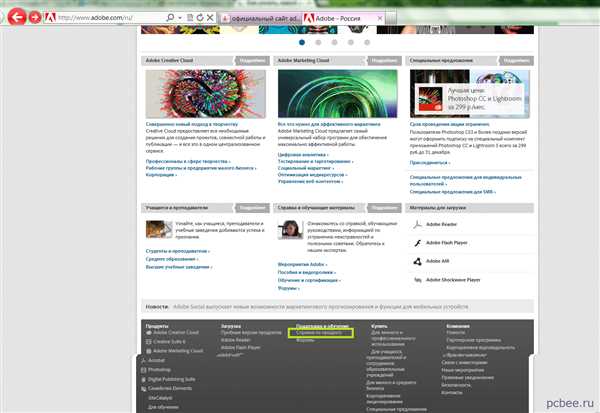
Если вы не хотите использовать браузер, вы можете воспользоваться специальным сайтом, который проверит версию флеш плеера за вас. Для этого выполните следующие действия:
- Откройте любой браузер и перейдите на сайт, специализирующийся на проверке флеш плеера (например, https://helpx.adobe.com/ru/flash-player.html).
- На главной странице найдите раздел Проверка флеш плеера или аналогичный.
- Нажмите на кнопку Проверить или Проверить сейчас.
- Сайт выполнит проверку и покажет вам информацию о версии и статусе флеш плеера.
В любом случае, после выполнения проверки вы узнаете версию флеш плеера и сможете проанализировать, является ли она актуальной или требуется обновление. Также проверка позволит вам убедиться, что флеш плеер установлен и работает корректно.
Установлен ли flash player на моем компьютере?
Существует несколько способов проверки версии и наличия flash player на вашем компьютере:
1. Веб-сайт Adobe
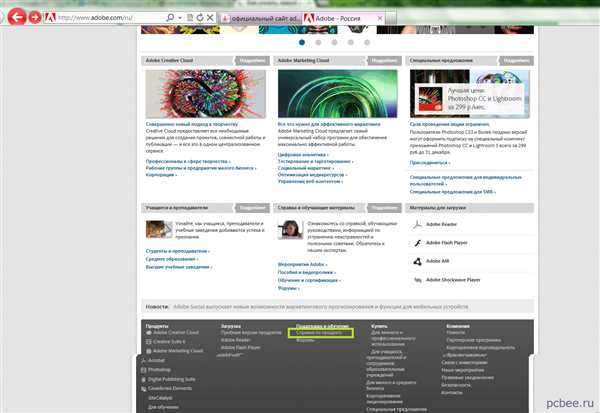
Первый и наиболее простой способ — посетить веб-сайт Adobe (https://get.adobe.com/flashplayer/) и нажать на кнопку Проверить версию. Если у вас установлен flash player, то вы увидите информацию о вашей версии плеера.
2. Настройки браузера
Второй способ — проверить наличие и версию flash player в настройках вашего браузера. В разных браузерах это делается по-разному. Например, в Google Chrome вы можете ввести в адресной строке: chrome://settings/content/flash и увидеть настройки flash player. Там будет указано, установлен ли плеер и его версия.
Если flash player не установлен на вашем компьютере или его версия устарела, вы можете установить или обновить его, следуя инструкциям, предоставляемым Adobe. Это позволит вам получить доступ ко всем мультимедийным контентам в интернете и обеспечит более гладкую работу веб-сайтов, использующих flash player.
Как узнать версию flash player
Проверка версии плеера
Существует несколько способов узнать версию Flash Player:
- Один из самых простых способов — это проверить версию Flash Player непосредственно в самом браузере. Для этого откройте вкладку О программе или О плагинах в настройках вашего браузера. Там вы должны найти информацию о версии установленного Flash Player.
- Если у вас установлен Flash Player на компьютере, вы можете использовать специальную программу от Adobe — Adobe Flash Player Version. Она позволяет узнать версию установленного Flash Player. Просто запустите программу, и она автоматически определит версию Flash Player на вашем компьютере.
- Еще один способ — это проверить версию Flash Player на официальном сайте Adobe. Там есть специальная страница, где можно проверить версию Flash Player, а также скачать последнюю версию, если у вас устаревшая версия плеера.
Теперь вы знаете, как проверить версию Flash Player и узнать, работает ли она в вашем браузере. Это может быть полезно при возникновении проблем с воспроизведением Flash-контента или при необходимости обновить версию плеера.
Проверить наличие flash player на моем устройстве
Как узнать, какая версия flash player установлена на вашем устройстве? Просто выполните следующую проверку:
- Откройте браузер и перейдите на любой сайт, которые использует флеш-анимацию или видео.
- Найдите элемент на странице, который использует flash player для работы, например, видео или игру.
- Правой кнопкой мыши нажмите на этот элемент и выберите Настройки Adobe Flash Player (или аналогичный пункт меню).
- В открывшемся окне найдите вкладку Общие или Информация.
- На этой вкладке вы увидите информацию о текущей версии flash player, которая установлена на вашем устройстве.
Если flash player не установлен, вы можете скачать и установить последнюю версию с официального сайта Adobe. Проверьте и обновите свой flash player регулярно, чтобы гарантировать безопасность и правильную работу приложений и сайтов, использующих флеш-анимацию.
Теперь у вас есть все необходимые инструкции, чтобы узнать, какая версия flash player установлена на вашем устройстве и проверить наличие плеера. Приятного использования!
Определить версию flash player
Существует несколько способов, чтобы узнать, какая версия Флеш плеера установлена:
1. Через браузер
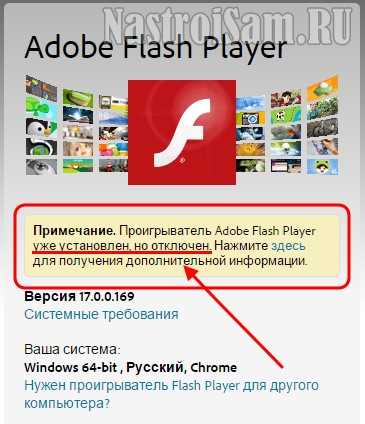
Один из самых простых способов — узнать версию Флеш плеера через браузер. Для этого:
- Откройте веб-страницу с флеш-контентом
- Щелкните правой кнопкой мыши по флеш-контенту
- В контекстном меню выберите Параметры Adobe Flash Player или О плеере Adobe Flash
- В открывшемся окне вы увидите версию Флеш плеера
Теперь вы знаете, как узнать версию Флеш плеера через браузер.
2. Через системные настройки
Если вы хотите узнать версию Флеш плеера, не открывая браузер, можно воспользоваться системными настройками:
- На Windows: откройте Панель управления > Программы > Программы и компоненты
- На Mac: откройте Системные настройки > Flash Player
- В списке программ найдите Adobe Flash Player
- Увидите версию Флеш плеера
Теперь вы знаете, как узнать версию Флеш плеера через системные настройки.
Важно проверять и обновлять Флеш плеер, чтобы обеспечить его правильную работу и безопасность. Имейте в виду, что у вас может быть установлено несколько версий Флеш плеера.
Теперь, когда вы знаете, как узнать версию Флеш плеера, вы сможете проверить его работу и обновить версию при необходимости.
Узнать текущую версию Flash Player
Есть несколько способов узнать версию Flash Player, установленную на вашем компьютере.
1. Использование настроек Flash Player в браузере
Большинство современных браузеров имеют настройки, где вы можете проверить текущую версию Flash Player. Вот шаги для некоторых популярных браузеров:
- Google Chrome: В адресной строке введите chrome://settings/content/flash и нажмите Enter. Здесь вы найдете информацию о текущей версии плеера.
- Mozilla Firefox: В адресной строке введите about:addons, выберите раздел Плагины и найдите Flash Player в списке установленных плагинов. Обратите внимание на версию плеера.
- Microsoft Edge: В адресной строке введите edge://settings/content/flash и нажмите Enter. Здесь вы найдете информацию о текущей версии плеера.
- Safari: Откройте настройки Safari, перейдите в раздел Безопасность и нажмите на кнопку Настройки плагинов. Здесь вы найдете информацию о текущей версии Flash Player.
2. Проверка версии Flash Player на официальном сайте Adobe
Еще один способ узнать версию Flash Player — проверить ее на официальном сайте Adobe. Вот как это сделать:
- Откройте браузер и перейдите по адресу https://get.adobe.com/flashplayer/about/.
- На этой странице вы увидите информацию о версии Flash Player, которая установлена на вашем компьютере.
Теперь вы знаете, как узнать текущую версию Flash Player, установленного на вашем компьютере. Проверяйте регулярно версию плеера и обновляйте его, чтобы обеспечить безопасность и надежную работу с флеш-контентом.
Как узнать, есть ли flash player на моем браузере?
- Откройте веб-страницу, на которой вы хотите проверить работу flash player.
- Просмотрите содержимое страницы и обратите внимание на наличие анимации, видео или звука.
- Если на странице отображается анимация, видео или звук, то скорее всего flash player установлен и работает.
- Если на странице отсутствует анимация, видео или звук, то возможно flash player не установлен или отключен в настройках браузера.
Если flash player установлен на вашем браузере, вы также можете проверить его версию:
- Откройте веб-страницу, которая содержит flash-элементы.
- Щелкните правой кнопкой мыши на flash-элементе и выберите пункт О flash player или О Adobe flash player.
- В открывшемся окне вы сможете увидеть информацию о версии flash player.
Таким образом, вы можете легко проверить, установлен ли flash player на вашем браузере и определить его версию для возможной проверки обновлений.
Проверить, установлен ли flash player на моем мобильном устройстве
Если вы не знаете, как узнать версию Flash Player, вам потребуется открыть браузер на вашем мобильном устройстве и перейти на веб-страницу для проверки.
1. Откройте браузер на мобильном устройстве и введите в адресной строке простой запрос, такой как Как узнать версию Flash Player.
2. Перейдите на одну из доступных веб-страниц для проверки версии Flash Player.
3. После загрузки веб-страницы вы увидите информацию о версии Flash Player, установленной на вашем мобильном устройстве.
Если флеш-плеер установлен, вид будет подтвержден на веб-странице проверки. Если флеш-плеер не установлен, вы можете найти ссылку для загрузки последней версии Flash Player.
Теперь вы знаете, как проверить, установлен ли Flash Player на вашем мобильном устройстве и как узнать текущую версию плеера. Не забудьте периодически проверять обновления для продуктивной работы с флеш-плеером и его приложениями!
Узнать, какая версия flash player требуется для просмотра контента
Для корректного просмотра контента, который использует флеш-технологию, необходимо установить соответствующую версию Flash Player. Это позволит избежать возможных проблем с работой плеера и обеспечить возможность просмотра контента.
Существует несколько способов проверить текущую версию установленного Flash Player:
- Откройте настройки браузера, обычно это иконка Настройки в правом верхнем углу окна браузера.
- Найдите раздел Дополнительные настройки или Настройки сайтов и откройте его.
- В разделе Контент или Плагины найдите пункт Flash или Adobe Flash Player.
- Там будет указана версия установленного Flash Player.
- Откройте браузер и перейдите на сайт Adobe по адресу: https://get.adobe.com/flashplayer/about/
- На этой странице вы увидите информацию о версии Flash Player, которую у вас установлена.
1. Использование встроенных инструментов браузера
Большинство современных браузеров имеют встроенные инструменты для проверки версии установленного Flash Player. Вам необходимо:
2. Проверка через официальный сайт Adobe
Adobe, разработчик Flash Player, предлагает проверить версию установленного плеера на своем официальном сайте. Для этого:
3. Использование специальных программ и плагинов
Существуют программы и плагины, которые позволяют проверить версию установленного Flash Player и других плагинов в браузере. Некоторые из таких программ: Flash Player Version Checker, Flash Player Test, Browser Security Plus и другие.
Теперь вы знаете, как узнать, какая версия flash player установлена на вашем компьютере или устройстве. Проверка версии плеера необходима для обеспечения его исправной работы и просмотра контента, требующего флеш-технологий.